НАСТРОЙКА ДІАЛОГУ ALT + TAB
Діалог переходу між завданнями, реалізований в операційній системі Windows Vista з увімкненим інтерфейсом Aero, на перший погляд нагадує той же діалог з операційних систем Windows попереднього покоління зі злегка зміненим інтерфейсом (спасибі можливостям Windows Aero). Однак це не зовсім так.
Незважаючи на те, що з точки зору інтерфейсу діалог переходу між завданнями був змінений мало, внутрішні механізми його роботи були змінені кардинальним чином. В першу чергу про це говорить можливість настройки даного діалогу.
Читач, який цікавиться операційною системою Windows і настройками, які можна змінити за допомогою її багатостраждального реєстру, можливо, знає, що можливості настройки діалогу переходу між завданнями в операційних системах Windows досі були мінімальними. Фактично, налаштувати можна було тільки кількість рядків і стовпців, з яких складався діалог перемикання завдань.
В операційній системі Windows Vista все змінилося.
ЗБЕРІГАННЯ ІНФОРМАЦІЇ ПРО ДІАЛОЗІ В РЕЄСТР
Всім відомий діалог переходу між відкритими вікнами, що викликається комбінацією клавіш Alt + Tab, тепер дозволяє налаштувати багато параметрів своєї роботи. Однак, як і в попередніх операційних системах Windows, це можна зробити тільки за допомогою реєстру - стандартних майстрів налаштування роботи даного діалогу досі не передбачено.
Якщо в операційних системах до Windows Vista налаштування нашого вельмишановного діалогу зберігалися в галузі реєстру HKEY_CURRENT_USER # 92; Control Panel # 92; Desktop, то тепер для зберігання основних налаштувань діалогу переходу між завданнями призначена гілка HKEY_CURRENT_USER # 92; Software # 92; Microsoft # 92; Windows # 92; CurrentVersion # 92; Explorer # 92; AltTab. Ця галузь реєстру містить в собі набір параметрів REG_DWORD типу, які ми розглянемо нижче. До речі, зверніть увагу на зображення 1 - саме так виглядав діалог перемикання між завданнями до того, як ми вирішили змінити його імідж.
ПРИМІТКА
Якщо в описі параметрів, наведених нижче, не сказано, що для внесення змін в роботу діалогу перемикання завдань не потрібно перезавантаження оболонки, значить вона потрібна. При цьому нагадаємо, що для внесення змін в роботу оболонки немає необхідності в перезавантаженні комп'ютера - досить зайти в диспетчер задач (taskmgr.exe), завершити і знову запустити процес explorer.exe.

Зображення 1. Стандартний діалог перемикання між завданнями.
Налаштування основних параметрів відображення діалогу
Першим набором параметрів, які ми спробуємо змінити, будуть параметри, що дозволяють змінити вигляд самого діалогу перемикання між завданнями.
МАКСИМАЛЬНЕ Кількість рядків та стовпчиків:
Columns і Rows. Класика жанру - куди від неї подінешся. Як і раніше за допомогою даних параметрів можна змінити кількість рядків і стовпців, з яких складається діалог перемикання завдань.
РОЗШИРЕННЯ ДІАЛОГУ:
TopMarginPx. При зміні цього параметра перезавантаження оболонки не потрібно. Визначає кількість пікселів, які будуть додані до верхньої частини діалогу перемикання завдань.
SideMarginPx. При зміні цього параметра перезавантаження оболонки не потрібно. Визначає кількість пікселів, які будуть додані зліва і праворуч від діалогу перемикання завдань.
BottomMarginPx. При зміні цього параметра перезавантаження оболонки не потрібно. Визначає кількість пікселів, які будуть додані до нижньої частини діалогу перемикання завдань.
MinWidthPx. При зміні цього параметра перезавантаження оболонки не потрібно. Визначає мінімальну ширину діалогу перемикання між завданнями. Тобто, ширину, менше якої діалог перемикання завдань бути не може.
На зображенні 2 представлений діалог перемикання завдань після того, як ми присвоїли параметрам BottomMarginPx і SideMarginPx значення 0x50.
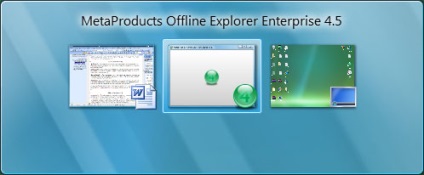
Зображення 2. Змінюємо товщину меж діалогу.
ЕФЕКТ ПРОЗОРОСТІ:
StartAlpha. Визначає початкову прозорість діалогу перемикання завдань.
FinalAlpha. Визначає підсумкову прозорість діалогу перемикання завдань. Фактично, присутність даного параметра в реєстрі Windows Vista робить діалог перемикання завдань, не залежно від значення даного параметра, більш прозорим.
FadeOut_ms. Визначає кількість мілісекунд, протягом яких діалог перемикання завдань буде зникати. Протягом цього періоду діалог перемикання завдань буде змінювати прозорість від 100% видимості до 0% видимості. Наприклад, щоб побачити ефект загасання діалогу перемикання завдань після зміни значення цього параметра, просто відобразіть його і перейдіть з його допомогою до робочого столу.
FadeOutThreshold_ms. Якщо ж ви хочете, щоб діалог перемикання завдань зникав зовсім миттєво, спробуйте привласнити даному параметру значення 0x1000.
На зображенні 3 представлений діалог перемикання завдань після того, як ми присвоїли параметру FinalAlpha значення 0x10.
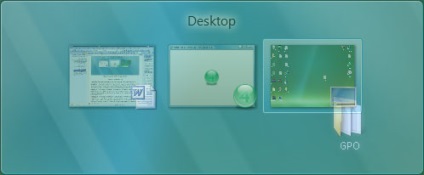
Зображення 3. Збільшення прозорості діалогу.
Налаштування значків вікон
Переходимо до вмісту діалогу перемикання завдань. Наприклад, за допомогою реєстру можна змінити налаштування відображення в ньому значків і ескізів. Під ескізом я розумію загальний малюнок (щоб не плутатися, назвемо його малюнком) одного вікна, що відображається в діалозі перемикання завдань. Значком ж будемо називати маленьке зображення в правому нижньому кутку цього малюнка.
НАСТРОЙКА ЕСКІЗІВ:
ThumbSpacingXPx. При зміні цього параметра перезавантаження оболонки не потрібно. Даний параметр визначає кількість пікселів по горизонталі між малюнками вікон діалогу перемикання завдань. Ви можете як зменшити відстань між малюнками діалогу, так і збільшити його.
ThumbSpacingYPx. При зміні цього параметра перезавантаження оболонки не потрібно. Даний параметр визначає кількість пікселів по вертикалі між малюнками вікон діалогу перемикання завдань. Ви можете як зменшити відстань між малюнками діалогу, так і збільшити його.
OverlayIconDXPx. При зміні цього параметра перезавантаження оболонки не потрібно. Даний параметр визначає зміщення (в пікселях) значка вправо щодо малюнка вікна, відображуваного в діалозі перемикання завдань. Даний параметр може приймати значення від 0 до використовуваного в діалозі перемикання завдань розміру значка.
OverlayIconDYPx. При зміні цього параметра перезавантаження оболонки не потрібно. Даний параметр визначає зміщення (в пікселях) значка вниз щодо малюнка вікна, відображуваного в діалозі перемикання завдань. Даний параметр може приймати значення від 0 до використовуваного в діалозі перемикання завдань розміру значка.
Нижче вас чекають два приклади зміни цих параметрів. На першому з них (зображення 4) параметру ThumbSpacingXPx було присвоєно значення 1. На другому ж (зображення 5) параметру ThumbSpacingXPx було присвоєно значення 20, а параметру OverlayIconDXPx значення 15.
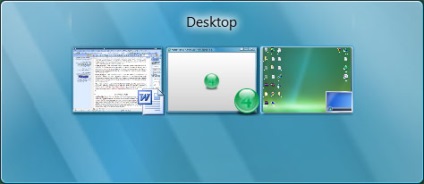
Зображення 4. зближує малюнки вікон в діалозі перемикання завдань.
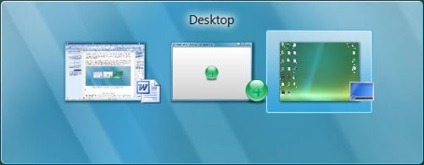
Зображення 5. віддаляє малюнки вікон, а також зміщуємо значки.
MinThumbSizePcent. При зміні цього параметра перезавантаження оболонки не потрібно. Даний параметр визначає розмір малюнків вікон, що відображаються в діалозі перемикання завдань, у відсотках щодо максимального розміру (максимальний розмір вказується параметром MaxThumbSizePx). Даний параметр може приймати значення від 0 до 10.
MaxThumbSizePx. При зміні цього параметра перезавантаження оболонки не потрібно. Даний параметр визначає розмір малюнків вікон, що відображаються в діалозі перемикання завдань, в пікселях.
Наприклад, на зображенні 6 представлений діалог перемикання завдань після того, як параметру MaxThumbSizePx було присвоєно значення 0x256, а параметру MinThumbSizePcent було присвоєно значення 10.
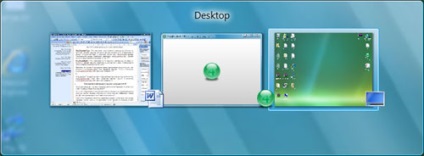
Зображення 6. Збільшення малюнків вікон, що відображаються в діалозі перемикання завдань
А на малюнку 7 представлений діалог перемикання завдань після того, як параметру MaxThumbSizePx також було присвоєно значення 0x256, а параметру MinThumbSizePcent було присвоєно значення 1.

Зображення 7. Зменшення малюнків вікон, що відображаються в діалозі перемикання завдань.
НАСТРОЙКА ЗНАЧКІВ:
OverlayIconPx. При зміні цього параметра перезавантаження оболонки не потрібно. Даний параметр дозволяє вказати розмір значків, що відображаються в правому нижньому кутку малюнків вікон, в пікселях. Наприклад, на малюнку 8 зображено діалог перемикання завдань після присвоєння даному параметру значення 0x45.

Зображення 8. Збільшуємо розмір значків діалогу перемикання завдань.
НАСТРОЙКА ДІАЛОГУ з відключенням ІНТЕРФЕЙСОМ WINDOWS AERO:
MaxIconSizePx. При зміні цього параметра перезавантаження оболонки не потрібно. Даний параметр визначає розмір малюнків вікон, що відображаються в діалозі перемикання завдань, в пікселях. Образно, його значення визначає розмір кнопки, яка символізує один малюнок вікна в діалозі перемикання завдань.
OverlayIconPx. При зміні цього параметра перезавантаження оболонки не потрібно. При відключеному інтерфейсі Windows Aero даний параметр визначає розмір малюнків вікон, що відображаються в діалозі перемикання завдань, в пікселях по відношенню до параметру MaxIconSizePx. Образно, його значення визначає розмір малюнка, який відображається в центрі кнопки, яка символізує один малюнок вікна в діалозі перемикання завдань.
Налаштування відображення тексту до піктограм
Також за допомогою реєстру можна налаштувати параметри відображення заголовка вікна в діалозі перемикання між завданнями.
TextBottomPX. При зміні цього параметра перезавантаження оболонки не потрібно. Даний параметр дозволяє вказати кількість пікселів заголовка по висоті, які будуть відображатися в діалозі перемикання завдань. Ефект, який відображається за допомогою даного параметра легше пояснити на малюнку.
На зображенні 9 представлений діалог перемикання завдань після присвоєння даному параметру значення 9.

Зображення 9. Зміна значення параметра TextBottomPX.
І наостанок буде описаний ще один параметр - AltTabSettings. Даний параметр знаходиться в галузі реєстру HKEY_CURRENT_USER # 92; Software # 92; Microsoft # 92; Windows # 92; CurrentVersion # 92; Explorer.
Невідомо, що хотіли реалізувати за допомогою даного параметра розробники корпорації Microsoft, але у них це не вийшло. Якщо ви надасте даному параметру значення 1, то при наступному виклику діалогу перемикання завдань вас зустріне ваш старий знайомий по попередніх версіях операційної системи Windows.